Requêtes BD
Une requête BD vous permet de requêter les enregistrements d'une table affichée dans le Authentic View. Une requête est effectuée pour une table individuelle et seule une requête peut être effectuée pour chaque table. Vous pouvez effectuer une requête à tout moment pendant l'édition. Si des modifications non enregistrées se trouvent dans votre document Authentic View au moment de la soumission de la requête, vous serez invité à enregistrer tous les changements effectués dans le document ou bien d'éliminer tous les changements. Veuillez noter que même les changements effectués dans d'autres tables seront enregistrés/éliminés. Une fois avoir soumis la requête, la table est rechargée à l'aide des conditions de requête.
Note : Si vous voyez apparaître un message vous indiquant que trop de tables sont ouvertes, vous pourrez réduire le nombre de tables ouvertes en utilisant une requête pour filtrer certaines des tables.
Pour créer et soumettre une requête :
| 1. | Cliquer sur la touche Requête |
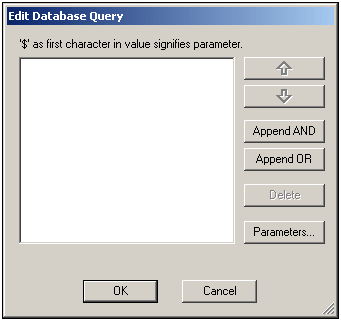
| 2. | Cliquer sur la touche Apposer ET ou Apposer OU. Cela vous permettra d'apposer un critère vide pour la requête (affiché ci-dessous). |
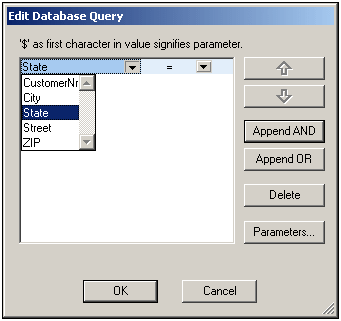
| 3. | Saisir l'expression pour le critère. Une expression consiste en : (i) un nom de champ (disponible depuis la liste de choix associée) ; (ii) un opérateur (disponible depuis la liste de choix associée) ; et (iii) une valeur (à saisir directement). Pour plus de détails concernant la construction d'expressions voir la section Expressions dans les critères. |
| 4. | Si vous souhaitez ajouter encore un critère, cliquer sur la touche Apposer ET ou Apposer OU selon l'opérateur logique (ET et OU) que vous souhaitez utiliser pour joindre les deux critères. Ensuite, ajouter le nouveau critère. Pour plus de détails concernant les opérateurs logiques, voir la section Réordonner les critères dans les requêtes BD. |
Expressions dans les critères
Les expressions dans les critères de requête BD consistent en un nom de champ, un opérateur et une valeur. Les noms de champ disponibles sont les éléments enfants de la table de données de niveau supérieur sélectionnée ; les noms de ces champs sont recensés dans une liste de choix (voir capture d'écran ci-dessus). Les opérateurs que vous pouvez utiliser sont regroupés ci-dessous :
= | Égale à |
<> | N'est pas égale à |
< | Inférieur à |
<= | Inférieur ou égale à |
> | Supérieur à |
>= | Supérieur ou égale à |
LIKE | Phonétiquement semblable à |
NOT LIKE | N'est pas phonétiquement semblable à |
IS NULL | Est vide |
NOT NULL | N'est pas vide |
Si IS NULL ou NOT NULL a été sélectionné, le champ de valeur est désactivé. Les Valeurs doivent être saisies sans guillemets (ou tout autre délimiteur). Les valeurs doivent présenter le même formatage que celui du champ de BD correspondant ; sinon l'expression évaluera à FALSE. Par exemple, si un critère pour un champ de type de données date dans une BD MS Access a une expression StartDate=25/05/2004, l'expression évaluera à FALSE parce que le type de données date dans une BD MS Access a un format YYYY-MM-DD.
Utiliser des paramètres avec les requêtes BD
Vous pouvez saisir le nom d'un paramètre en tant que la valeur d'une expression lorsque vous créez des requêtes. Les paramètres sont des variables qui peuvent être utilisées au lieu des valeurs littérales dans des requêtes. Lorsque vous les saisissez dans une expression, sa valeur est utilisée dans l'expression. Les paramètres qui sont disponibles ont été définis par le concepteur de SPS dans la SPS et peuvent être consultés dans le dialogue Afficher paramètres (voir capture d'écran ci-dessous). Une valeur par défaut a été attribuée aux paramètres dans la SPS. Celle-ci peut être contournée en passant une valeur au paramètre par le biais de la ligne de commande (si et quand le document de sortie est compilé par le biais de la ligne de commande).
Afin de consulter les paramètres définis pour la SPS, cliquer sur la touche Paramètres dans le dialogue Éditer la requête de base de données. Le dialogue Afficher les paramètres s'ouvre (voir capture d'écran).
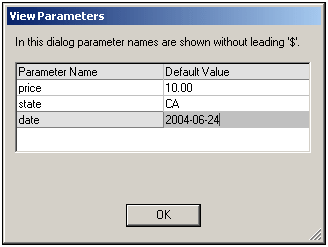
Le dialogue Afficher paramètres contient tous les paramètres qui ont été définis pour la feuille de style dans la SPS et les paramètres doivent être édités dans le design de la feuille de style.
Réordonner les critères dans les requêtes BD
La structure logique de la Requête de BD et les relations entre deux critères ou ensembles de critères est indiquée graphiquement. Chaque niveau de la structure logique est indiquée par un crochet. Deux critères ou ensembles de critères adjacents indiquent l'opérateur ET, alors que si deux critères sont séparés par le mot OU, alors l'opérateur OU sera indiqué. Les critères sont présentés en retrait, afin de permettre une lecture plus claire de la structure logique de la requête de BD.
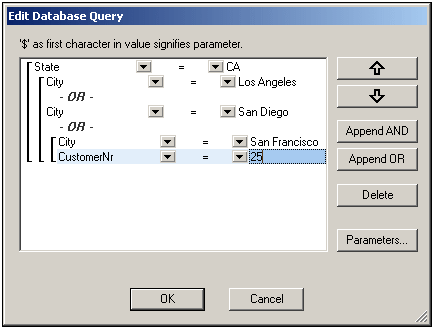
La requête de BD affichée dans la capture d'écran ci-dessus peut être représentée dans le texte sous la forme suivante :
State=CA AND (City=Los Angeles OR City=San Diego OR (City=San Francisco AND CustomerNr=25))
Vous pouvez réorganiser la requête de BD en déplaçant un critère ou un ensemble de critères vers le haut ou vers le bas par rapport aux autres critères dans la requête de BD. Pour déplacer un critère ou un ensemble de critères, procéder comme suit :
| 1. | Sélectionner le critère en cliquant dessus, ou sélectionner un niveau entier en cliquant sur le crochet qui représente ce niveau. |
| 2. | Cliquer sur la touche Haut ou Bas dans le dialogue. |
Les points suivants doivent être notés :
•Si le critère adjacent dans la direction du mouvement se trouve au même niveau, les deux critères échangent leur place.
•Un ensemble de critères (c.à.d. un critère dans un crochet) change de position dans le même niveau ; il ne change pas de niveau.
•Un critère individuel change de position dans le même niveau. Si le critère adjacent se trouve plus en avant ou en arrière (donc, pas au même niveau), alors le critère sélectionné se déplacera vers l'extérieur/intérieur, un niveau à la fois.
Pour supprimer un critère dans une requête de BD, sélectionner le critère et cliquer sur Supprimer.
Modifier une requête BD
Pour modifier une requête de BD:
| 1. | Cliquer sur la touche Requête  . Le dialogue Éditer la requête de base de données s'ouvre. Vous pouvez maintenant éditer les expressions dans un des critères recensés, ajouter le nouveau critère, réordonner le critère ou supprimer le critère dans la requête de BD. . Le dialogue Éditer la requête de base de données s'ouvre. Vous pouvez maintenant éditer les expressions dans un des critères recensés, ajouter le nouveau critère, réordonner le critère ou supprimer le critère dans la requête de BD. |
| 2. | Cliquer sur OK. Les données provenant de la BD sont automatiquement rechargées dans Authentic View pour réfléchir les modifications de la requête de BD. |